Uppdatera Apple AirPods, AirPods 2 & AirPods Pro – så gör du
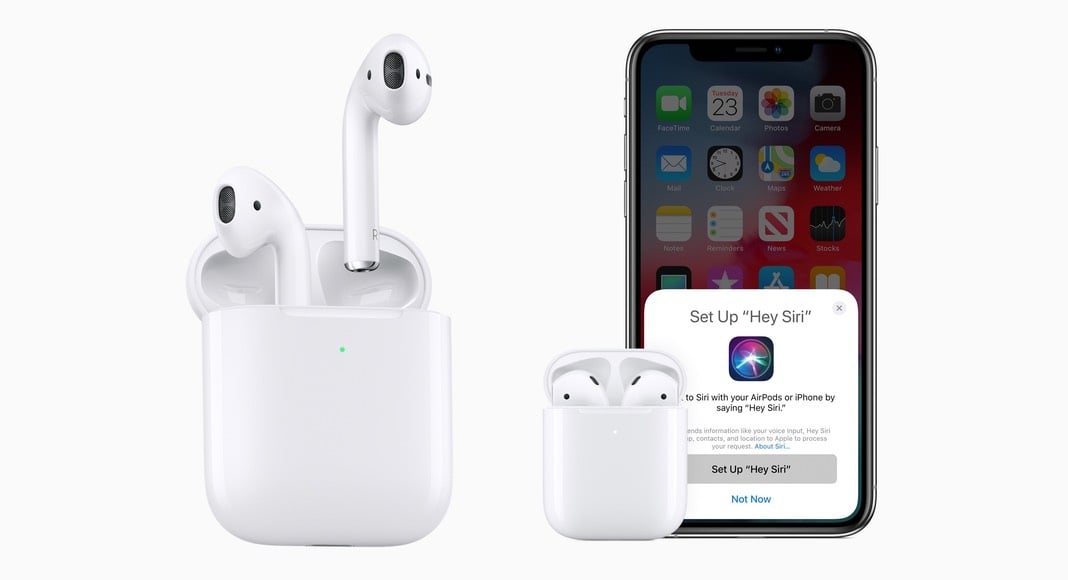
Visste du att AirPods, AirPods 2 och AirPods Pro uppdateras helt automatiskt? Du behöver faktiskt inte göra något alls egentligen, om allt går smidigt vill säga. Här förklarar vi hela processen och vad du gör om något går fel med uppdateringen.
- Du behöver oftast inte göra något – dina AirPods uppdateras automagiskt
- Kolla versionsnumret för mjukvaran via iOS när dina AirPods är anslutna
- Om det uppstår problem är det praktiskt att återställa anslutningen mellan AirPods och iOS
- Lästips: Fungerar Apple Watch med Android?
Så uppdaterar du AirPods och AirPods Pro
Apple har gjort en helt fantastisk enkel uppdateringsprocess för både AirPods och AirPods Pro. Du behöver faktiskt inte göra mer än följande steg här under:
- Placera AirPods-lurarna i laddningsskalet
- Se till att AirPods-lurarna har mer än 30 procent batteri
- Håll AirPods-lurarna inom räckhåll för en ansluten iPhone eller iPad
Svårare än så är det inte. Så fort det finns en uppdatering redo kommer dina hörlurar att uppdateras i det tysta medan de laddas av laddningsetuit, eller den tillhörande laddningskabeln.
Tvinga fram en uppdatering av mjukvaran i dina AirPods
Om du vet helt säkert att det finns en ny firmware-version till dina AirPods så kan du “tvinga” Apple att uppdatera hörlurarna.
Allt du behöver göra är att sätta dina AirPods i sitt laddningsskal, öppna luckan när du är i närheten av din anslutna iOS-enhet, och ta bort aviseringen om batterinivå på mobilskärmen.
Den lilla processen bör trigga en uppdatering om en sådan finns. Det kan dock ta en liten stund innan den nya mjukvaran installeras. Bästa sättet är att bara låta hörlurarna ligga en stund nära en ansluten iOS-enhet.
Så kollar du vilken version som dina AirPods eller AirPods Pro har
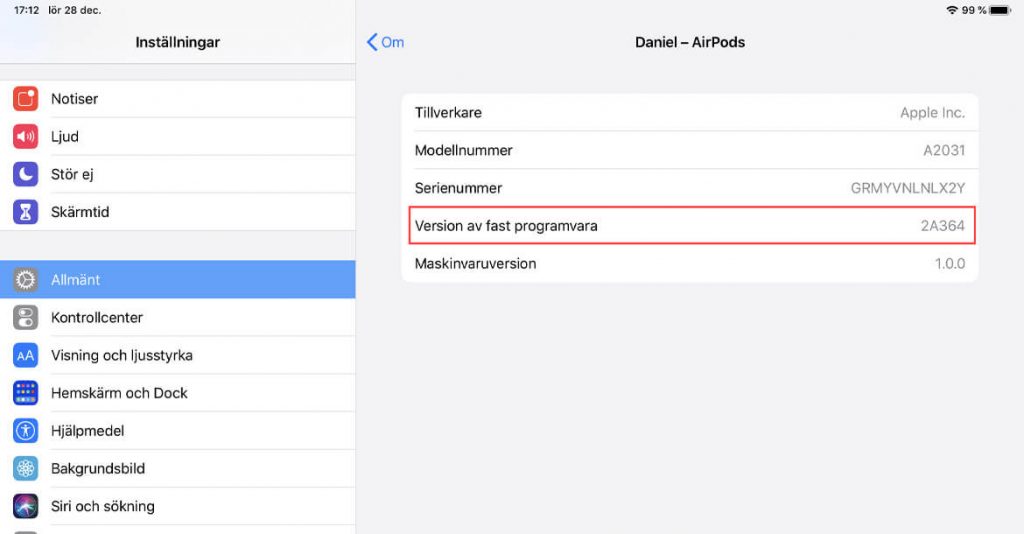
För att kolla versionsnumret på mjukvaran i dina AirPods så gör du följande:
- Anslut dina AirPods till den iPhone eller iPad du använder
- Öppna luckan till laddningsskalet
- Gå till Inställningar > Allmänt > Om
- Klicka på dina hörlurar när de visas i listan
- Hitta raden som heter “Version av fast programvara”
- Versionen står till höger på raden, exempelvis “2A364”
Notera att du bara hittar dina AirPods i listan över anslutna enheter om du har öppnat luckan på laddningsskalet. Annars är hörlurarna vilande och därmed inte anslutna.
FAQ – vanliga frågor om AirPods och uppdatering av mjukvaran
Mina AirPods uppdateras inte – vad gör jag?
Om dina AirPods inte uppdateras trots att det finns ny mjukvara tillgänglig så kan det vara flera olika skäl. Här är några sätt att lösa problemet:
1. Se till att både AirPods-lurarna och laddningsskalet har full laddning
2. Kontrollera att AirPods-lurarna är anslutna till en iOS-enhet
3. Vänta åtminstone en timme eller gärna över natten medan lurarna laddas nära mobiltelefonen eller surfplattan
4. Om uppdateringen inte installeras ändå – parkoppla dina AirPods på nytt via resetknappen på laddningsskalet
5. Starta om din mobiltelefon eller surfplatta
6. Om det inte fungerar trots allt – kontakta Apple efter några dagar
Var står vad nya AirPods-versioner har för nyheter?
Du kan inte hitta någon officiell information om vad nya firmware-versioner för dina AirPods har för nyheter. Apple släpper aldrig ändringsloggar, så allt vi har att gå på är vad användarna rapporterar.
När måste jag uppdatera mjukvaran i AirPods?
Måste och måste. Dina hörlurar uppdateras automatiskt oavsett om du vill det eller inte när Apple släpper nya firmware-versioner. Du behöver inte göra något för det mesta. Bara ladda dina hörlurar nära en ansluten iOS-enhet så sköter prylarna resten automagiskt.




